Se vuoi risolvere il problema Condividi la mia posizione che non funziona su iPhone, consulta la guida completa per scoprire le migliori soluzioni.
Condividi la mia posizione è una straordinaria funzionalità presente sugli iPhone Apple. Proprio come il suo nome, Condividi la mia posizione consente di condividere facilmente lo stato in tempo reale della posizione con familiari, amici e altri utenti iPhone. La funzione è molto utile per genitori e tutori preoccupati. Tuttavia, altri possono anche utilizzare la funzione per fornire aggiornamenti sulla posizione in tempo reale alle parti interessate.
La funzione è come una benedizione sotto mentite spoglie, ma diventa anche una minaccia quando smette di funzionare. Molti utenti hanno riferito di essersi imbattuti nell'errore Condividi la mia posizione che non funziona su iPhone. Questo problema è abbastanza comune e potrebbe riapparire sul tuo dispositivo.
Tuttavia, la sua frequenza non ne definisce la complessità. Il problema è abbastanza facile da risolvere. Con l'aiuto di questa guida, ti presenteremo i metodi migliori per risolvere gli errori di iPhone Share My Location non funzionanti. Tutto quello che devi fare è controllare l'articolo completo e seguire i passaggi spiegati per correggere l'errore. Diamo un'occhiata allo stesso di seguito.
Come risolvere Condividi la mia posizione che non funziona su iPhone?
Di seguito sono riportati alcuni dei metodi collaudati per correggere l'errore Condividi la mia posizione che non funziona su iPhone. Dovresti seguire tutti i metodi consecutivamente fino a quando il problema non viene risolto in modo permanente. Tuttavia, dovresti provare alcune soluzioni di base fornite di seguito prima di passare a quelle effettive e principali.
Per prima cosa: condividi la mia posizione Versione iPhone non funzionante
Innanzitutto, se sul tuo dispositivo viene visualizzato il problema Condividi la mia posizione che non funziona su iPhone, dovresti prima provare alcune semplici soluzioni. Queste soluzioni sono gli strumenti di risoluzione dei problemi di base che risolvono tutti i problemi causati da errori temporanei. Di seguito sono riportati alcuni di questi:
Attiva e disattiva la modalità aereo:
Dovresti provare ad attivare e disattivare la modalità aereo per correggere gli errori di posizione di condivisione dell'iPhone che non funzionano. Ciò consente alla rete di riavviarsi e riconnettersi al dispositivo. Quindi, la funzione Condividi la mia posizione funzionerà perfettamente dopo questo. Segui i passaggi seguenti per attivare e disattivare la Modalità aereo su iPhone:
- Porta il Centro di controllo scorrendo verso il basso nella parte in alto a destra dello schermo.
- Toccare il Logo dell'aeroplano.

- Aspetta un paio di secondi, 10 secondi sarebbero sufficienti e ora tocca il Logo dell'aeroplano di nuovo per disattivare la modalità.
Riavvia il tuo dispositivo
Un semplice riavvio fa molto. Riavviando il dispositivo, puoi facilmente eliminare gli errori temporanei ed eseguire perfettamente il dispositivo. Il riavvio chiuderà anche tutti i servizi e le app di interruzione sul tuo dispositivo. Quindi, dovresti provare a riavviare il dispositivo per procedere. Segui i passaggi seguenti per sapere come riavviare un iPhone:
- premi il tasto di accensione per un paio di secondi.
- Tocca l'opzione per Ricomincia il dispositivo.
Ecco fatto, questa semplice procedura ti consentirà facilmente di eliminare l'errore di posizione condivisa su iPhone non funzionante.
Aggiorna il dispositivo e il relativo software
Infine, un'altra soluzione di base che puoi provare a correggere l'errore Condividi la mia posizione è aggiornare il software dell'iPhone. Ciò consentirà al tuo dispositivo di sbarazzarsi di tutti i bug nel sistema e correggere Condividi la mia posizione che non funziona su iPhone. Per aggiornare il tuo dispositivo e il relativo software all'ultima versione di iOS, procedi nel seguente modo:
- Apri l'App Store sul tuo dispositivo.
- Tocca la sezione che mostra il tuo account.
- Sotto Prossimi aggiornamenti automatici, tocca il pulsante denominato Aggiorna tutto.

Correzione 1: abilita l'accesso alla posizione sul tuo dispositivo
La prima e più ovvia soluzione per correggere l'errore di iPhone Condividi la mia posizione non funzionante è abilitare i servizi di localizzazione nelle impostazioni del dispositivo. Se i servizi di localizzazione sono disabilitati, il dispositivo non può registrare o condividere l'esatta posizione geografica del tuo dispositivo, quindi abilitare lo stesso è abbastanza importante.
Segui i passaggi seguenti per abilitare i servizi di localizzazione se la condivisione della posizione non funziona iPhone:
- Apri il Impostazioni del tuo dispositivo.
- Scorri verso il basso e tocca Privacy.
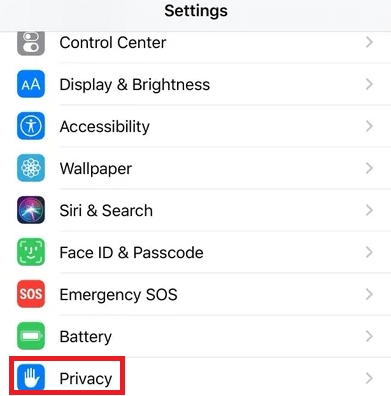
- Apri il Servizi di localizzazione impostazioni per procedere.
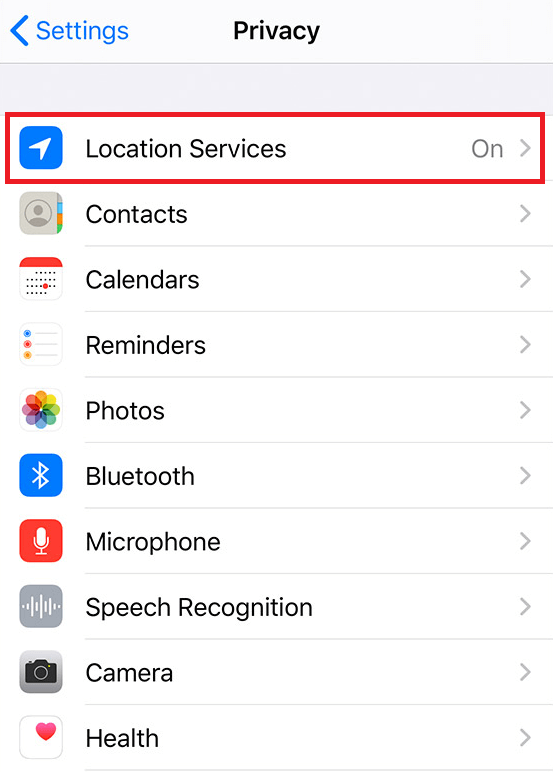
-
Attiva il Servizi di localizzazione opzione; se disabilitato.

Ora prova a inviare la posizione a chiunque e vedi se il problema si ripresenta. Se la posizione è già abilitata o la posizione di condivisione su iPhone non funziona il problema persiste, segui la correzione successiva.
Leggi anche: Le migliori app di localizzazione per Android e iOS
Correzione 2: accedi al tuo account Apple
La prossima soluzione per correggere l'errore Condividi la mia posizione che non funziona su iPhone è accedere al tuo ID Apple. Se il tuo account non è connesso, il tuo telefono non può accedere alla tua posizione o condividerla utilizzando la funzione Condividi la mia posizione. Segui i passaggi seguenti che ti aiuteranno con la procedura di accesso:
- Apri il Impostazioni app sul tuo dispositivo.
- Fare clic sulla sezione in alto che legge Accedi al tuo iPhone.
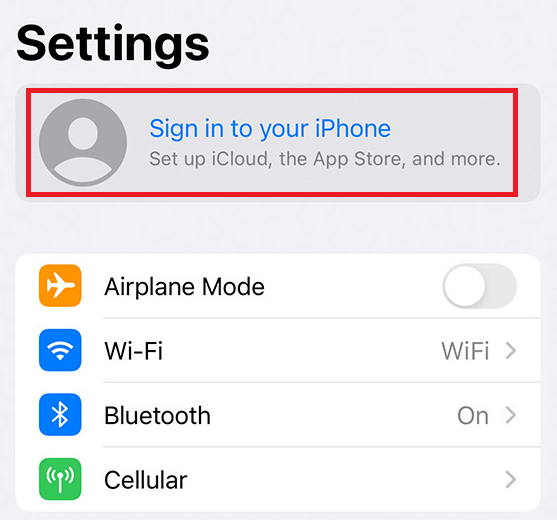
- Nella pagina successiva, fornisci il tuo Credenziali dell'ID Apple e accedi all'account. Puoi anche creare un nuovo account se non ne hai uno esistente.
- Ora potrebbe essere necessario segui la correzione 1 sopra per continuare.
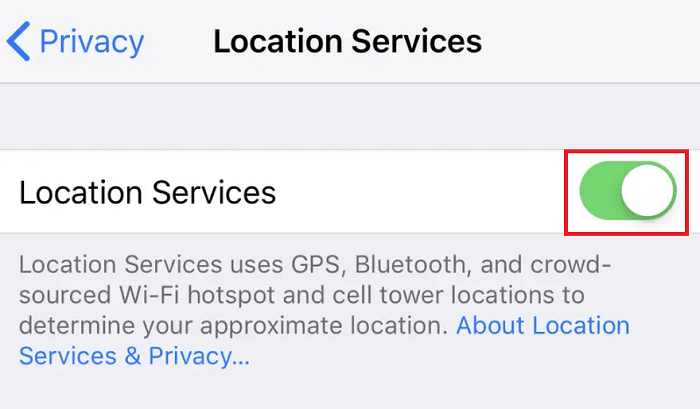
Questo metodo ti consentirà facilmente di condividere la posizione con altri. Se la posizione di condivisione su iPhone non funziona ancora, segui la correzione successiva.
Correzione 3: modifica contenuto e restrizioni sulla privacy
La prossima soluzione per i problemi relativi a Condividi la mia posizione che non funziona su iPhone è modificare alcune restrizioni di contenuto e privacy. La sezione Restrizioni sui contenuti e sulla privacy dell'iPhone si occupa della limitazione e del controllo dell'accesso a varie funzionalità. Contenuto difettoso e restrizioni sulla privacy possono causare problemi di posizione per il tuo sistema. Segui i passaggi seguenti per sapere cosa devi modificare:
- Apri il Impostazioni app sul tuo dispositivo.
- Toccare il Tempo sullo schermo impostazioni per procedere.
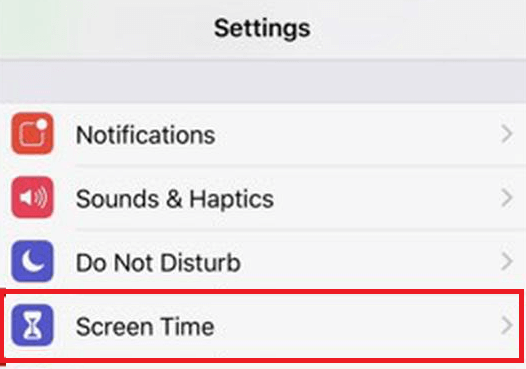
- Scorri verso il basso e seleziona il Restrizioni sui contenuti e sulla privacy. Potrebbe essere necessario inserire le credenziali di accesso dell'ID Apple o il PIN a 4 cifre per Screen Time.
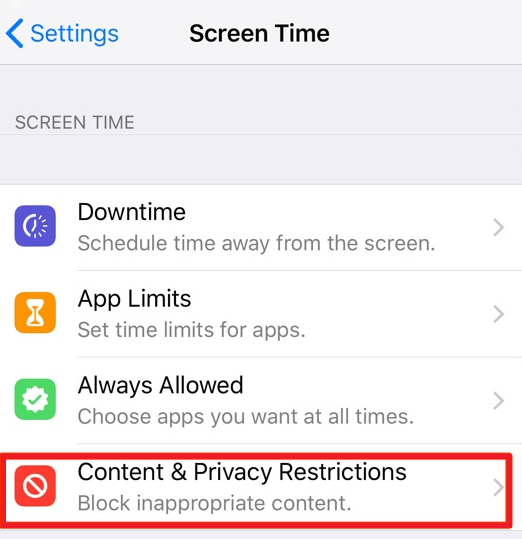
- Cerca il Categoria Privacy delle restrizioni sui contenuti e sulla privacy.
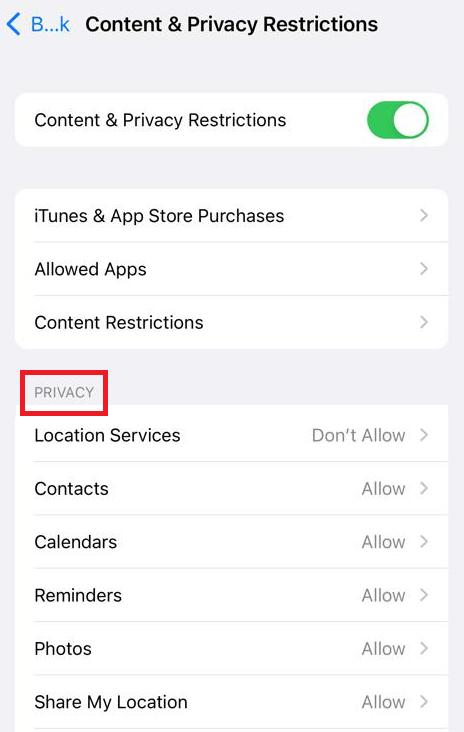
- Tocca Servizi di localizzazione per procedere.
-
Seleziona Consenti modifiche opzione e attiva i servizi di localizzazione
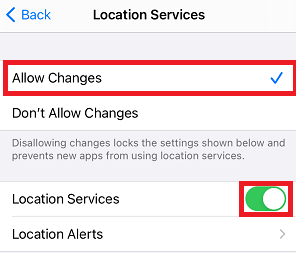
- Quindi, tocca Condividi la mia posizione.

- Infine, Attiva Condividi la mia posizione.
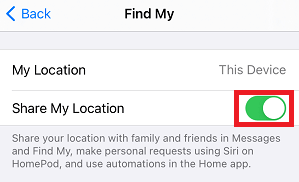
Quindi, questo è il modo in cui puoi ulteriormente consentire al tuo dispositivo e ai servizi di condivisione della posizione di iPhone di accedere alla posizione del tuo dispositivo. Se l'errore di condivisione della posizione dell'iPhone non funziona, segui la soluzione successiva.
Leggi anche: Come disconnettere l'iPhone da un Mac
Condividi la mia posizione non funzionante su iPhone: risolto
Quindi, sopra abbiamo dato un'occhiata ai metodi migliori per risolvere il problema di iPhone Condividi la mia posizione non funzionante. Le correzioni fornite sopra sono abbastanza facili da seguire e ti aiuteranno a utilizzare facilmente la funzione Condividi la mia posizione. Una volta eseguiti i metodi forniti nella guida, puoi condividere molto facilmente il tuo stato in tempo reale della posizione con tutti gli utenti iPhone richiesti.
Dopo aver distribuito le correzioni per Condividi la mia posizione che non funziona su iPhone, non dovrai affrontare il problema, anche se appare ripetutamente. Inoltre, anche se vengono fornite le soluzioni per l'utilizzo della funzione Condividi la mia posizione, anche i problemi con Trova il mio telefono verranno risolti con queste soluzioni.
Ci auguriamo che le soluzioni fornite sopra ti siano state utili. Se hai domande relative a Condividi la mia posizione che non funziona su iPhone, siamo qui per te. Puoi utilizzare la sezione commenti qui sotto per porre le tue domande relative alla guida. Scrivi le tue domande in dettaglio e forniremo soluzioni efficaci per lo stesso. Inoltre, puoi anche fornire suggerimenti per noi.
Facci sapere quale soluzione ha funzionato per correggere l'errore Condividi la mia posizione che non funziona su iPhone. Non dimenticare di iscriverti alla nostra newsletter se questo articolo ti è piaciuto. In questo modo sarai sempre aggiornato con le nuove guide, soluzioni, recensioni, articoli e quant'altro pubblicato sul blog Techpout. Mostra un po' di affetto e condividi anche il post.
Ti ringraziamo di cuore.